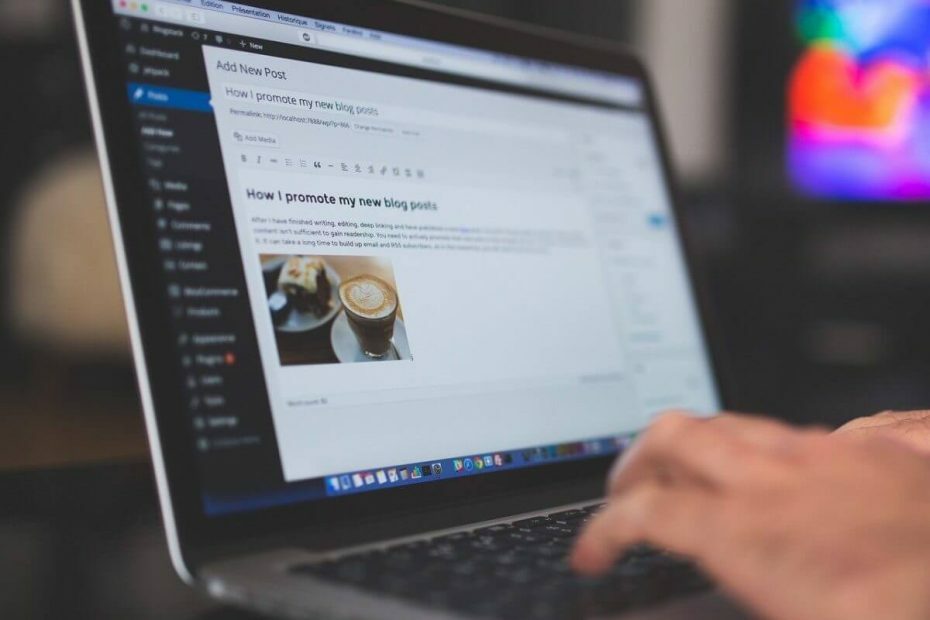
XINSTALĒT, NOklikšķinot uz LEJUPIELĀDES FAILA
- Lejupielādēt DriverFix (pārbaudīts lejupielādes fails).
- Klikšķis Sākt skenēšanu lai atrastu visus problemātiskos draiverus.
- Klikšķis Atjauniniet draiverus lai iegūtu jaunas versijas un izvairītos no sistēmas darbības traucējumiem.
- DriverFix ir lejupielādējis 0 lasītāji šomēnes.
Attēla pievienošana informācijas paneļiem programmā Power BI ir viena no šīs lietotnes pamatfunkcijām. Tātad, to vajadzētu viegli izmantot. Bet tas ne vienmēr attiecas uz dažiem cilvēkiem.
Viens lietotājs ziņots oficiālajā forumā:
Sveiki! Es mēģināju ievietot lokālo attēlu savā PowerBI Desktop pārskatā, taču nevarēju aktivizēt funkciju “attēls” PowerBI darbvirsmā. Meklēju palīdzību šeit. jau iepriekš, lai izlasītu manu ziņu!
OP radās problēmas, mēģinot ziņojumā ievietot attēlu, un saņēma šādu ziņojumu:
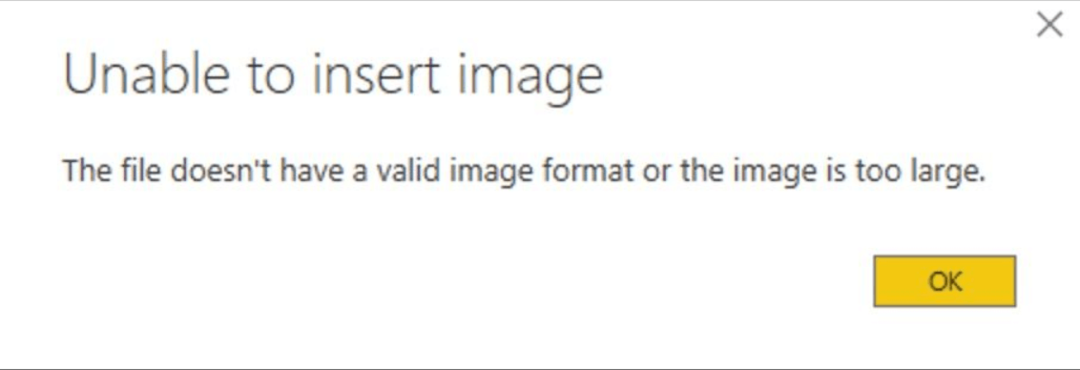
Tāpat lietotājs piebilda, ka attēls, kuru viņš mēģināja pievienot, ir 380 kb un .jpg formātā. Attēls bija domāts kā flīze, nevis kā fons, kā attēlā zemāk.
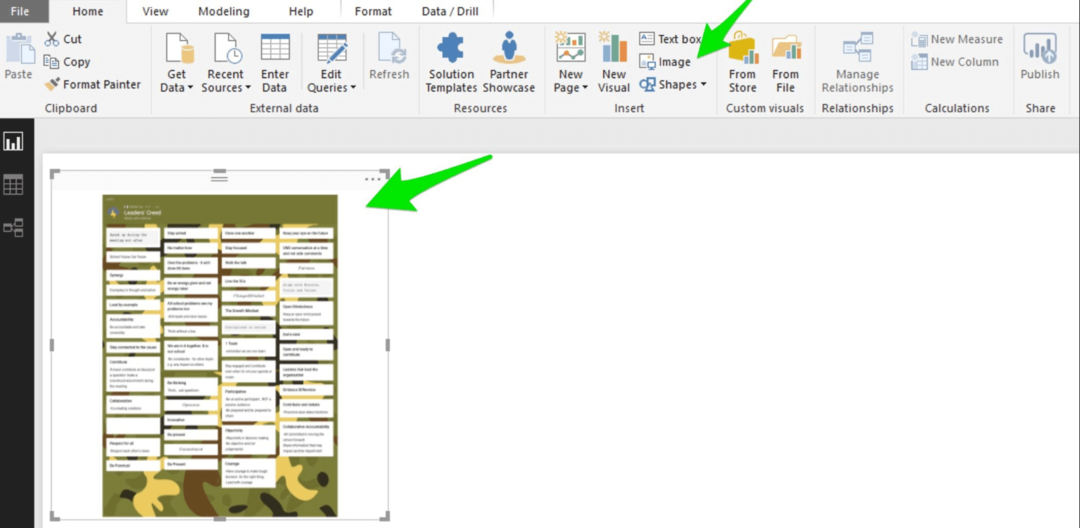
Par laimi šai problēmai ir pieejams risinājums, un šodien mēs parādīsim, kā pievienot attēlu, ja rodas šī problēma.
Darbības, lai pievienotu attēlu Power BI
- Mainiet attēla izmēru programmā Paint vai jebkurā citā fotoattēlu rediģēšanas rīks. Šajā gadījumā attēla izmērs tika mainīts no 380 kB līdz 449 tūkstB.
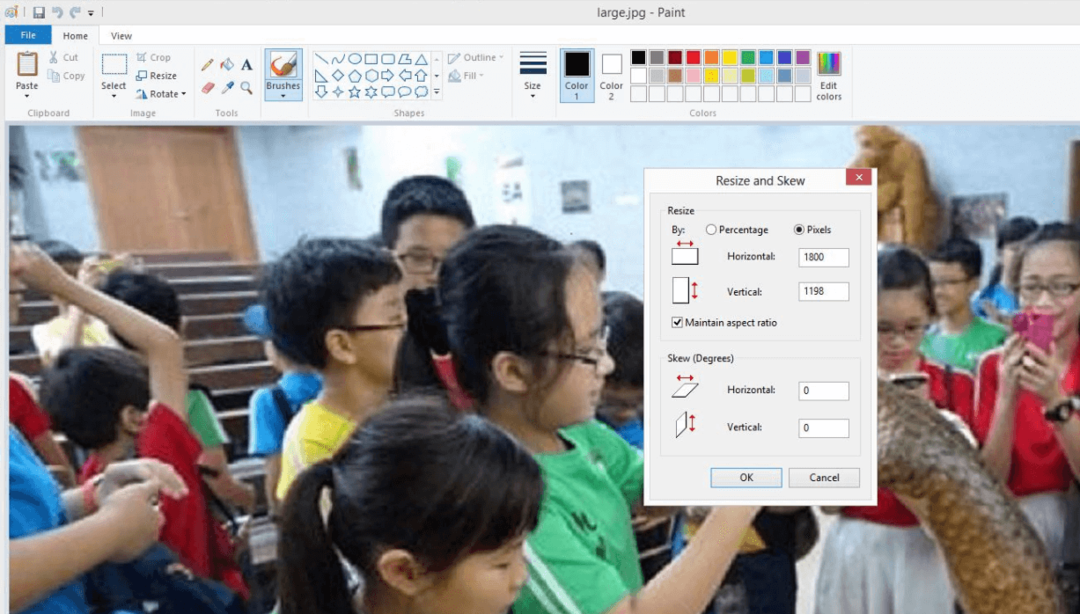
- Pievienojiet to Power BI Desktop.
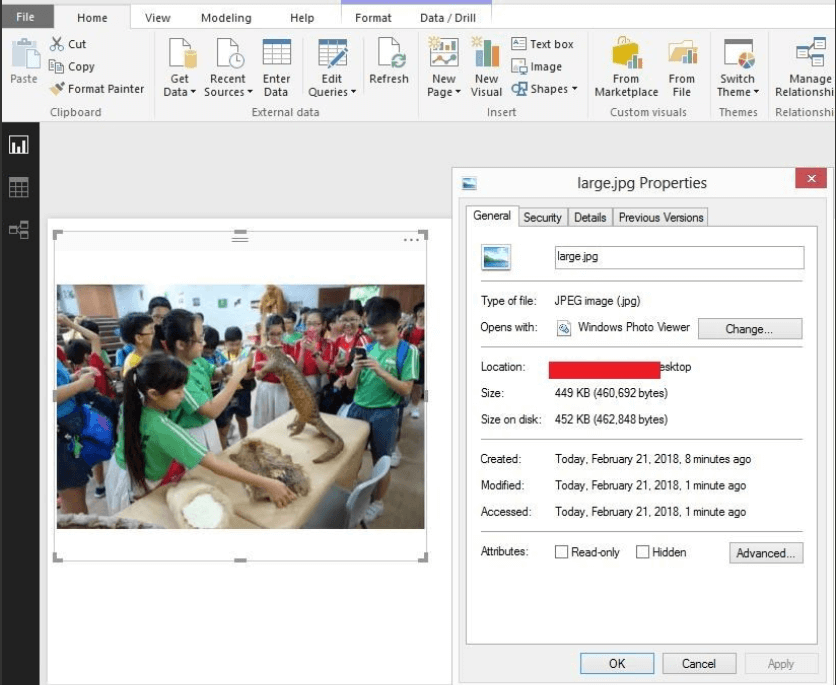
Tātad, varat mēģināt iegūt attēlam atbilstošu izmēru, lai tas ietilptu informācijas panelī. Tam vajadzētu atrisināt jūsu problēmu.
Uzziniet vairāk par Power BI, izlasot šo rokasgrāmatu.
Vai attēlu pievienošana Power BI ir pastaiga pa parku? Ne īsti
Pat ne tik pieredzējušiem lietotājiem ir zināms fakts, ka Power BI var pievienot attēlus tikai tad, ja tie ir klasificēti kā vietrāži URL. URL ir jānāk no failu sistēmas vai citas vietnes lapas.
Tātad tie laiki, kad jums vienkārši vajadzēja augšupielādēt attēlu no datora, ir pagājuši, vismaz Power BI.
Tam var būt daži būtiski trūkumi. Piemēram, jūs nevarat pievienot attēlu, kad esat bezsaistē. Turklāt, ja fails tiek pārvietots, pārdēvēta vai izdzēsts, attēls netiks rādīts jūsu informācijas panelī.
Secinājums
Ja ir izpildīti visi nosacījumi, attēla pievienošanai Power BI vajadzētu būt vienkāršai. Mainiet attēlu izmērus atbilstoši izmēriem un izmantojiet tos no uzticamiem avotiem.
Vai mūsu risinājums jums noderēja? Kā pievienot attēlus programmā Power BI? Paziņojiet mums tālāk komentāru sadaļā.
SAISTĪTIE RAKSTI, KAS JĀPĀRSKATA:
- Kā pievienot filtrus Power BI [Vienkārši soļi]
- Kā atsvaidzināt datus Power BI [SOLI pa solim]
Vai joprojām ir problēmas? Labojiet tos, izmantojot šo rīku:
SPONSORĒTS
Dažas ar draiveri saistītas problēmas var atrisināt ātrāk, izmantojot īpašu rīku. Ja jums joprojām ir problēmas ar draiveriem, vienkārši lejupielādējiet DriverFix un iedarbiniet to ar dažiem klikšķiem. Pēc tam ļaujiet tai pārņemt un nekavējoties izlabojiet visas jūsu kļūdas!

